电脑不能流畅播放高清影片的解决

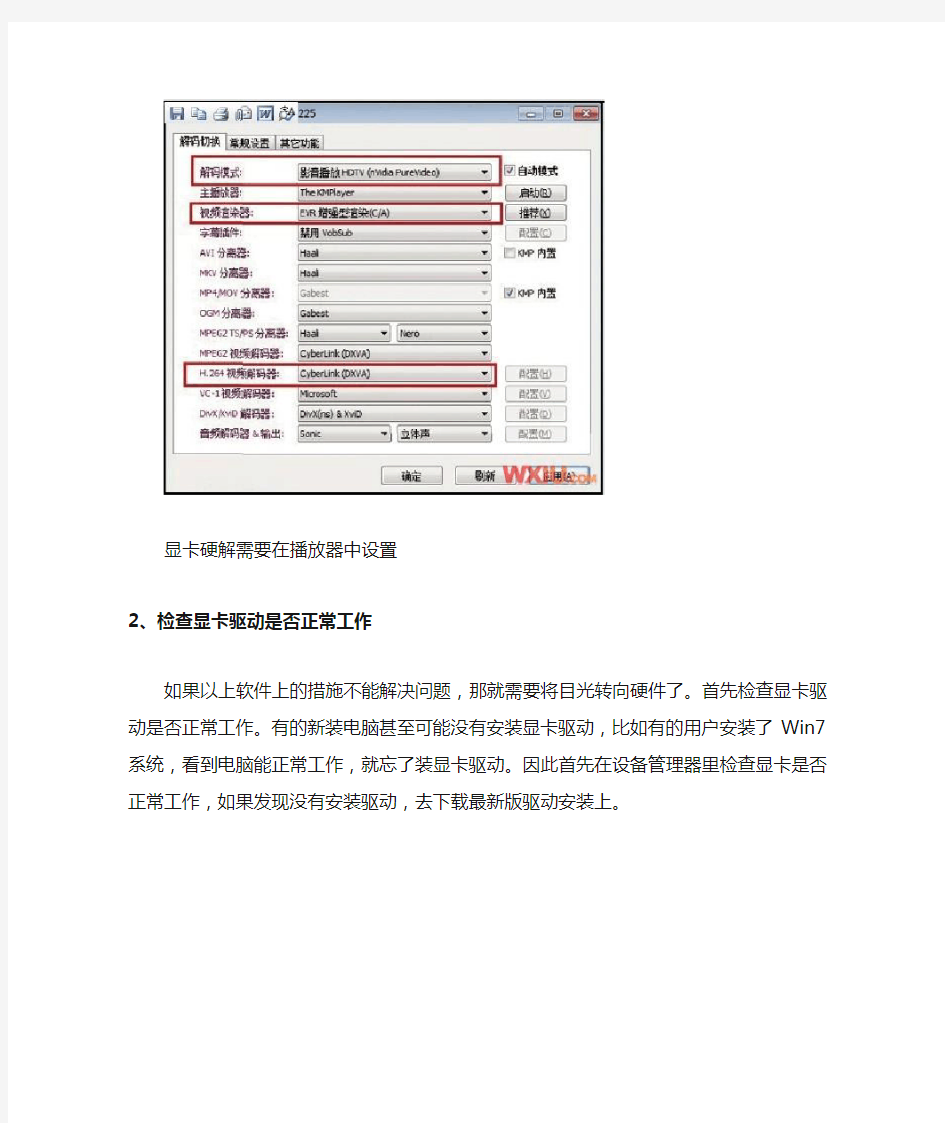
电脑不能流畅播放高清影片的解决
有很多用户配置高档硬件就是为了播放高清视频,但发现在播放高清时却不流畅,或者只能播放720P甚至480P的影片。如果你的处理器真的能够播放高清视频可以从下面几方面入手,就能解决电脑不能流畅播放1080P高清影片的故障原因。
1、检查软件和片源
首先需要确定是否软件的原因,因此建议用户更换一个播放器,比如KMPlayer。同时,如果你希望使用显卡来进行硬解,在某些播放器软件中还需要进一步的置,用户可以根据自己使用的播放器,在网上搜寻一下相关设置。
此外,如果片源存在问题,也可能导致播放不流畅,如果片源带有MD5码,可以检测下看看片源是否完整。当然我们也可以更换别的片源,看看是否能流畅播放。最后还可以检查下系统内是否存在病毒,导致处理器占用率过高,从而影响高清播放。
显卡硬解需要在播放器中设置
2、检查显卡驱动是否正常工作
如果以上软件上的措施不能解决问题,那就需要将目光转向硬件了。首先检查显卡驱动是否正常工作。有的新装电脑甚至可能没有安装显卡驱动,比如有的用户安装了Win7系统,看
到电脑能正常工作,就忘了装显卡驱动。因此首先在设备管理器里检查显卡是否正常工作,如果发现没有安装驱动,去下载最新版驱动安装上。
在设备管理器中检查显卡状态
3、检查硬盘速度和坏道等
在播放高清过程中,硬盘的压力大,因此一旦硬盘的速度受到影响,或者存在坏道,高清播放必然会“卡”。用户最好用HDTUNE等软件测试一下硬盘的读取/写入速度,看看是否正常。如果硬盘速度偏低,可以更换下数据线,或者看看是否开启了AHCI功能。如果是使用时间较长的电脑,建议全面扫描下硬盘,看看是否存在坏道。
运行HDTUNE扫描硬盘
4、硬件有没有冲突
硬件冲突也可能影响高清播放,有用户在电脑上安装光驱后,高清播放就不流畅了,而取下光驱就一切恢复正常。这中间的冲突可能是因为供电,也可能是因为IRQ中断。总之,如果你发现高清播放突然就变得不流畅了,可以回想下之前是否变更过系统的硬件。
5、检查供电是否有问题
高清爱好者大多喜欢在电脑上安装多个硬盘,可硬盘数量的增加会对电源造成很大负担。如果电源的功率不够,这时候就很容易引发类似播放不畅这样的问题。所以在检查时最好将多余的硬盘先取下,只留下系统盘看看速度能否恢复正常。
上面的方法基本上覆盖了所有电脑不能观看高清视频的情况,但前提是能保证自己的电脑能够播放高清视频才能对症下药,如果电脑的配置本身是很好,有的用户虽然处理器性能很好,但却使用不具备硬解能力的集成显卡,这种情况下单纯依靠处理器的软解能力,可能无法流畅播放高清。
教你如何看电影的各种格式
1.CAM(枪版)——珍爱生命,远离枪版 CAM通常是用数码摄像机从电影院盗录。有时会使用小三角架,但大多数时候不可能使用,所以摄像机会抖动。因此我们看到画面通常偏暗人物常常会失真,下方的字幕时常会出现倾斜。由于声音是从摄像机自带的话筒录制,所以经常会录到观众的笑声等声音。 2.TS——只比枪版好一点 TS与CAM版的标准是相同的。但它使用的是外置音源,这个音源不能保证是好的音源,因为受到很多背景噪音的干扰。TS是在空的影院或是用专业摄像机在投影室录制,所以图象质量可能比CAM好。画面的起伏很大。常出现的有一般TS版和经过修复清晰TS版。 3.TC——基本也可以忽略 TC使用电视电影机从胶片直接数字拷贝。画面质量还不错,但亮度不足,有些昏暗。很多时候制作TC使用的音源来自TS,因此音质很差,但画面质量远好过TS。 4.DVDSCR——最差也要看这个 预览版的或者是测试版的DVD,非正式出版的版本。从预览版DVD 中获取,通过mpeg-4技术进行高质量压缩的视频格式。能比DVDRip早发布,但画质稍差。(经常有在屏幕下方滚动的消息,包含版权和反盗版电话号码,会影响观看。)如果没有严格的划分它的画质应与TC版差不多。
5.DVDRIP——比较理想的版本 DVDRIP是从最终版的DVD转制。质量应该是最好的。将DVD的视频、音频、字幕剥离出来,再经过压缩或者其他处理,然后重新合成成多媒体文件。一般来说,DVDrip由影音文件(后缀为avi)和字幕文件组成。 6.HR-HDTV——不错的选择 HR-HDTV是用DivX/XviD/x264等MPEG4压缩技术对HDTV的视频图像进行高质量压缩,然后将视频、音频部分封装成一个.avi或.mkv文件,最后再加上外挂的字幕文件而形成的视频格式。画面清晰度更高。 7.HDRIP——BD之下,万人之上 HDRIP=HD-DVD Rip,即HD-DVD高清转制,效果好于一般的高清转制。 8.BDRIP——高清之下,普通清晰度的王者 BDrip = Blue-ray Disc Rip,即蓝光高清转制,效果比HDRIP 还要好。 9.R5——心急的您可以看这个 R5一般大都是俄罗斯5区版,由于北美大片在俄罗斯发行的语种经常配音为俄罗斯语,因此网络上会出现采用R5的视频+枪版TS
电脑不能正常上网的几种情况
电脑不能正常上网的几种情况 先询问是家用电脑还是单位局域网用电脑?先说家用,首先要查看电脑右下角的本地连接标志(两个小电脑)还在不?情况如何?如果说是打着红X就说明网线没有接好或上网设备(MODEM或路由器)没有工作,重新接下线或打开上网设备即可;如果没有了,在桌面点网上邻居右键----属性,会看到本地连接标志,如果上面显示已禁用,双击此标志即可启用,如果没有此标志,则说明电脑网卡坏了或有故障,比如说驱动程序没有安装或是损坏,需要重新安装或更换,如果说本地连接也正常,可双击本地连接看下发送数据的接收数据的情况,正常情况下两值应该是相近的,如果相差很大就证明有问题,下一步查看下此电脑连接是MODEM直接连接还是用路由器连接的,如果用MODEM连接的,先查看MODEM的工作情况,正常情况应该是四个灯都亮,标有INTERNET的灯应该是闪烁的,如果此灯不闪的话,可以先查看下线路连接是否正常,上网的电话线路是否通畅?可用串联的电话机试下,如还不行就把此设备的电源关掉几分钟后重新打开,重新拨号上网,如果出现错误代码678或691则证明上网用户名或密码不对,可以联系网络运行商,确认上述都正常的话,那则有可能是MODEM 坏了,建议更换,电信和铁通的宽带的拨号工具使用电脑自带的宽带连接即可,网通的必须使用专用的网通客户端才行,如果电脑没有安装,在确认电脑和MODEM及网络都正常的情况下,打开电脑桌面上的宽带连接,在用户名上输入CNC@CNC,密码为cnc,即可登录到网通官网上下载网通客户端进行安装即可。如果电脑是通过路由器连接的,首先看下路由器和MODEM连接是否正确?正确的连接方法应该电话线上MODEM,MODEM上的网线上路由器,路由器的网线上电脑,第二看电脑右下角的本地连接工作是否正常,如出现禁用或打红X 则不行,检查设置或线路,具体方法参照以上所述,如果一切正常,可以先把路由器和MODEM关掉几分钟后重新打开试下看能不能正常上网,如果还上不去则查看下路由器设置是否正常,常见路由器设置一般都是在打开的网页的地址栏内输入:192.168.1.1或192.168.0.1,用户名一般都为ADMIN,密码也为ADMIN 或空,在打开路由器登录界面后,找设置向导下一步,上网方式选择PPOE方式,输入上网帐号和密码后进行保存即可,无线路由器可根据向导提示设置无线密码,需要注意的是网通用户在设置上网帐号时有时需要用专用的网通算号器进行算号才行,直接输入是不能上网的。如果路由器设置都正常的话还是上不去网,可以把路由器去掉直接把电脑和MODEM进行相连,通过拨号方式进行上网,如果能上去的话,就证明路由器可能是坏的或者网络运行商把路由功能给封掉了,如果还上不去的话则可能是MODEM或线路的故障。 如果是单位的局域网用户的电脑,首先也要查看本地连接是否正常?及线路是否通畅?网络IP是指定还是自动获取?有些电脑是重做系统后无法自动上网就是IP地址设置错误,需要重新设置下IP和子网掩码类的信息,这些信息的获取方式可以向单位网络管理员索取,具体设置方法,可以在桌面上点网上邻居右键---属性---本地连接右键---属性---INTERNET TCP/IP协议---属性—使用下面的IP,把正确的IP和相关信息输入即可,最好能先禁用下然后重启用。 如果上网正常但网速较慢,掉线率高,则有以下几种可能 1.电脑有病毒,系统过慢,电脑配置太低 2.上网设备有故障,比如MODEM和路由器 3.网线速率
电脑常用软件基本故障解决方法
1.电脑常用软件基本故障解决方法 2.1、开机后找不到D盘? 答:这是因为在组策略里面把D盘瘾藏起来了,解决方法: 开始——运行——GPEDIT——用户配置——管理模板——Windows组件——资源管理器——从我的电脑中瘾藏这些驱动器。打开后把他设置成“末配置” 2、任务栏栏跑到显示器的右边去了,如何返原? 答:点击动作栏右键,看“锁定任务栏前是否有勾”如果有的话,就去掉,原后,点击栏按住鼠标左键,拖动到你想放到的地方。 3、因为调整显示器的分辨率后,倒至显示器黑屏。如何解决? 答:重启动电脑,按F8键,选择VGA模式,进入系统后,把显示分辨率调到最底,再重启动电脑,进到正常模式。问题可以解决。 4、发现桌面没有我的电脑、我的文档等常用的图标,如何把找出来? 答:在桌面空白处点击鼠标右键,在显示属性对话框中点击桌面选项卡,选择自定义桌面,把我的电脑,我的文档,前面的勾勾钩上,确定就OK 了。 5、计算机上不了网,如何解决? 答:这种问题要分几步走, (1)先看网线是否接好(电脑的右下角的地方有一个两台电脑的图标,上面是否是有个红色的X,如果有,说明网线没有接好,重新接好网线就可以解决问题)。 (2)看计算机的IP是否正确,如不正确,把他改过来就可解决。 (3)、以上两点都没问题,那就是当前网络不通。
6、我的电脑右下边的小喇叭不见了,如何找出来? 答:开始——设置——控制面板——声音和音频设备,把将音量调节图标放入任务栏前面的勾勾上就可以了。 7、我的电脑右下角的网络连接的图标不见了,如何找出来? 答:开始——设置——网络连接——本地网络连接——属性——连接后在通知区域显示图标。 1.8、发现系统越来越慢了。 答:操作系统使用时间长了后,多少都会出现系统越来越慢的情况,这是因为有很多垃圾文件的原因,可以使用“优化大师,超级兔仔”等工具优化一下, 9、系统无缘无故重启? 答:首先看硬件是否有问题(CPU风扇是不是好的),如硬件没有问题则多数是因为系统带病毒了,安装杀毒软件杀毒就可。 10、word选中一段文字后,按空格键选中文字无法删除;按退格键无效; 按delete键有效,选中文字删除。 最佳答案: 你打开word,选择菜单栏“工具”下面的“选项”,在选择编辑,把"键入内容替换所选内容"这个打钩就好了
TP-Link路由器设置好却无法上网的解决方法
TP-Link路由器设置好却无法上网的解决方法 现在家家都有一个无线WiFi路由器,但是对于不熟悉路由器的用户来说,经常会遇到设置好路由器后却无法上网,这是怎么回事呢?最近有使用TP-Link路由器的用户反映,明明设置好了路由器,却无法正常上网,该如何解决这个问题呢?下面就给大家介绍TP-Link路由器设置好却无法上网的解决方法。 解决办法: 一、判断宽带是否有问题 先不要使用TP-Link TL-WR847N路由器,让光猫或者是上网的网线,直接连接电脑,然后看下电脑能否上网? 重要说明: 1、有宽带账号、宽带密码的用户,当光猫(宽带网线)直接连接电脑时,电脑上需要用“宽带连接”拨号,拨号成功后,电脑才能上网的。 2、如果电脑直接连接猫(宽带网线)后,电脑不能正常上网。说明是宽带有问题,或者是把宽带账号、宽带密码弄错了。 此时,请拨打宽带客服电话(电信宽带拨打10000、联通宽带拨号100010、移动宽带拨打10086即可),进行故障申报,让运营商安排工作人员上门检测。确保在不用路由器时,电脑可以正常上网。 3、如果电脑直接连接猫(宽带网线)后,电脑可以正常上网。说明宽带没有问题,是TP-Link TL-WR847N 路由器的连接、设置上有问题,导致连不上网的。解决办法参考后面部分的文章。 二、TL-WR847N路由器设置问题 1、TL-WR847N路由器连接问题 (1)TP-Link TL-WR847N路由器上有5个接口,1个WAN接口,4个LAN接口。 (2)TL-WR847N路由器上的WAN接口,一定要连接猫或者宽带网线 (3)TL-WR847N路由器的LAN(1\2\3\4)接口,是用来连接电脑的。
IMDB TOP250 电影全攻略
IMDB TOP250 电影全攻略.txt同志们:别炒股,风险太大了,还是做豆腐最安全!做硬了是豆腐干,做稀了是豆腐脑,做薄了是豆腐皮,做没了是豆浆,放臭了是臭豆腐!稳赚不亏呀!IMDB TOP250 电影全攻略 《教父》(The Godfather), 1972 科波拉黑帮经典《教父》的首部,派拉蒙公司最成功的影片之一,坐稳IMDB头把交椅应属众望所归。虽然评论界一致对《教父》系列的第2集推崇有佳,但大多数影迷似乎还是对《教父》情有独钟,这可能与马龙·白兰度极具个人魅力的表演有关,直到今天他那种含糊沙哑的声音与神秘莫测的表情都依然叫人着迷。 评分:9.0 | 投票数:117,416 《肖申克的救赎/刺激1995/月黑高飞》(The Shawshank Redemption), 1994 影片从1946年讲起,缅因州一位银行家安迪喝得醉醺醺地上了自己的车,还把手枪里装了子弹,接着有他妻子与人私通的画面,再下来他就被判刑入狱,成了肖香克监狱的重罪犯。在狱中,他与黑人囚犯雷德互相帮助,成为好朋友;而以博格斯为首的一群囚犯却经常袭击安迪。后来,狱警们发现了安迪的理财能力,都来找他做投资咨询,甚至孩子升学问题也来找他请教。监狱长让他做假帐,从中渔利。多年过去,有一天,安迪郑重地对雷德说:如果你出狱,一定到某地一棵树下把一个盒子挖出来。当天夜晚,安迪越狱。雷德获释后照安迪的话做,两个朋友在墨西哥海滨重逢了。 评分:8.9 | 投票数:143,536 《魔戒3:王者归来/指环王Ⅲ:王者无敌》(The Lord of the Rings: The Return of the King), 2003 魔戒圣战的最后一部。将描述甘道夫和索伦对抗的战略,记载了光明与黑暗双方的冲突,以及黑暗时代的终结。魔戒三部曲可说是二十世纪以来最壮丽的史诗作品,角色众多分明,情节丰富,是世界上最著名的奇幻小说。 评分:8.9 | 投票数:97,250 《教父续集》(The Godfather: Part II), 1974 教父续集》中科里昂尼家族兴起的历史与麦克血腥的奋斗形成了完美的对仗,这种平行蒙太奇的运用深得评论界的赏识,此片的成功也巩固了艾尔·帕西诺和罗伯特·德尼罗两位意裔影帝的地位。
部分简单电脑问题解决方案
office出现错误the setup controller has encountered a problem during install. Please review the log files for further informatin on t 就是office里面出现错误提示 Setup Error the setup controller has encountered a problem during install. Please review the log files for further informatin on the error. 网上找到了两种方法,不过要根据实际情况使用: 1、修改目录的方法 针对Office 2010就直接将 C:/Program Files/Common Files/Microsoft Shared/OFFICE14/Office Setup Controller 目录改名或者删除,这招对我管用,很简单就解决了这个问题!
针对Office 2007,那就是 C:/Program Files/Common Files/Microsoft Shared/OFFICE12/Office Setup Controller 这个目录了。 意思是:可以把/Office Setup Controller文件删除了 隐藏文件夹的扩展名 在网上下载的一些歌曲,文件名是一行数字和字母,根本就不知道下载的是什么歌,想重命名,可是系统提示一旦改名,将无法播放该文件怎么办? 最佳答案 那是因为你把文件的扩展名也改了,所以导致文件无法正常播放. 建议在文件夹选项---查看里面---点选隐藏已知文件类型的扩展名然后你就可以随意重命名了. 可以在工具——文件夹选项——查看,构选隐藏已知文件类型的扩展名,重命名就不会出现这个问题了
台式电脑的常见故障及处理方法
台式电脑的常见故障及处理方法
一、CPU的常见故障及处理方法 故障一:CPU温度过高导致经常死机 故障现象:电脑在启动后,运行一段时间就会慢下来,而且经常出现无故死机和自动重启的形象。 处理方法:在排除了病毒和使用不当的原因后,应检查一下CPU和内存。CPU的性能是引起死机的一个常见的原因,如果CPU的温度过高就会引起死机或自动重启的现象,可考虑更换一个优质的散热风扇解决CPU工作时温度过高的情况。故障二:导热硅胶造成CPU温度升高 故障现象:为了CPU更好地散热,在芯片表面和散热片之间涂了很多硅胶,可是CPU的温度没有降低反而升高了。 硅胶的作用是提升散热效果,正确的方法是在CPU芯片表面薄薄地涂一层,基本能覆盖芯片即可。如果涂的过多,反而不利于热量传导。而且硅胶很容易吸附灰尘,硅胶与灰尘的混合物会大大影响散热效果。 注意:如果硅胶涂抹得过多,从芯片和散热片之间被挤出,会有烧毁主板的危险。因为硅胶中含有少量导电的物质,容易引起线路短路。 故障三:开机工作时,机箱内发出“嚓嚓”的碰撞声,时有时无。 故障现象:从现象分析,应该是CPU的散热风扇在转动过程中碰到了机箱中的数据线。打开机箱,将机箱中的电源线和数据线进行整理,并且用扎带或卡子将数据线,电源线分组扎在一起,不要碰到CPU的风扇。 故障四:CPU超频导致蓝屏 故障现象:CPU超频后使用,在Winds操作系统中经常出现蓝屏现象,无法正常关闭程序,只能重启电脑。 处理方法:蓝屏现象一般在CPU执行比较繁重的任务时出现,例如,运行大型的3D游戏,处理非常大的图像和影像等。并不是CPU的负荷一大就出现蓝屏,这通常无规律可循,但解决此问题的关键在于散热,首先应检查风扇和CPU的表面温度和散热风扇的转数,并检查风扇和CPU的接触是否良好。如果仍不能达到散热的要求,就需要更换更大功率的散热风扇,甚至水冷设备。如果还是不行,将CPU的工作频率恢复为正常值就行。 故障五:CPU超频导致黑屏故障 故障现象:CPU超频后,开机后无任何响应,屏幕一片漆黑,显示器进入节能模式,硬盘灯也不闪烁。 处理方法:经过分析和细致检查,排除硬件毁坏的可能,应该是CPU无法超频的原因。此时,可以试试提高CPU电压的方法,如果不行就需要考录更换一块超频能力较强的主板或将CPU恢复到正常的频率。 二、主板的常见故障及处理方法 故障一:系统时钟经常变慢 故障现象:电脑时钟出现变慢现象,经过校正,但过不久有会变慢。处理方法:出现时钟变慢的情况,大多数是主板上CMOS电池电量不足造成的。如果换电池
电脑无法上网的软件类原因
软件类问题 1、Vista无法上网 解决这个问题的方法很简单,如果你的任务栏上有宽带连接的图标(画差的)那你就可以在开始中(就是关机按钮上面的那些),上面有一控制面版,进入那里你可以一个图标(图标的样式:四个电脑底下有一根电缆连接的,中文版的就是"网络中心"),进入他,在他的左边的上面有六个选项选中第六个选项(管理网络连接),进入,就会发现有两个电脑的图,在第一个图标上点击右键,选择最下边的属性按钮,在弹出的框里找带有 TCP/IPv4的字样,点他,再点他下面的(有三个按钮中最后的那个)按钮也就是属性,在这里你可以调整你的IP 地址,调好就OK了.连接宽带在开始的控制面版的上面的那个,就可以连接宽带。 2、Windows 2003 无法上网 1)、打开注册表编辑器,在注册表中删除以下两个键(删除前最好先导出备份): HKEY_LOCAL_MACHINESystemCurrentControlSetServicesWinsock HKEY_LOCAL_MACHINESystemCurrentControlSetServicesWinsock2 2)、在系统目录的inf 目录里面找到nettcpip.inf 文件,打开,找到: [MS_TCPIP.PrimaryInstall] ; TCPIP has properties to display Characteristics = 0xA0 ; NCF_HAS_UI NCF_NOT_USER_REMOVABLE 把此处的0xA0 改为0x80 保存退出(该设置就是允许用户修改TCP/IP协议) 3)、打开“本地连接”的属性——安装——添加协议——从磁盘安装,找到刚刚保存的nettcpip.inf 文件,按“确定”后,回到列表,选择最后一项“Internet 协议(TCP/IP)”(左侧没有图标的,注意不是那个“Microsoft TCP/IP 版本6”),会提示没有数字签名,按确定安装即可。 经过这一步之后,又返回网络连接的窗口,这个时候,选择“TCP/IP”后,那个“卸载”按钮已经是可用的了(未做这一步之前是灰色的)。点这个“卸载”按钮来把TCP/IP 协议删除,然后重启一次机器。 4)、重启后,把nettcpip.inf 文件改回来,再照着第3步,重新安装一次TCP/IP 协议(此时它不会再提示没有数字签名了,呵呵)。 5)、安装好协议后重启一次,重新设置“本地连接”的连接属性,就可以联网了,如果还不行,就再重启一下,呵呵。 我深刻以为出这样的问题,是由于我的硬盘老化,导致TCP/IP 协议相关数据损坏了,所以我赶紧把硬盘ChkDsk 了,呵呵。 3、Windows XP无法上网
使用KMPlayer播放最普通的高清视频
使用KMPlayer播放最普通的高清视频 KMPlayer是从linux平台移植过来的一款高效能视频播放软件,该软件可以通过各种扩展插件支持不同的视频格式。 KMPlayer 下载KMPlayer安装完成后,按照以下步骤进行基本设置,可能会存在差异,请根据自己的情况进行调整。 步骤一:在解码器使用选项里面,设置成总是使用(强烈推荐)
设置成总是使用 步骤二:取消所有默认的内置解码器,使用我们自定义解码器。 步骤三:搜索添加外部解码器,并针对不同格式进行设置。
步骤四:搜索并添加分离器,并根据不同格式进行设置。
根据以上设置完成后,对于普通的高清视频就可以正常播放了,如果发现部分视频无法正常播放的,可以根据该视频格式选择不同的解码器或者分离器进行尝试。 这里强调下高清视频对PC的一些简单要求,其实,对于普通的高清视频,现流行的电脑都可以轻松应付,比如笔者使用的COMPAQ 3169AU笔记本,配置并不是非常高端,不过观看普通的高清视频绰绰有余,大家购买PC的时候,不要盲目的追求最高配置,只要结合自己的使用情况,有选择性的购买即可。 普通高清视频对电脑配置要求不是很高 打开H264硬件加速 KMPlayer初始安装后,播放H264视频时,使用的外部视频解码器为系统默认的解码器,这样,我们就无法正确开启硬件加速功能。想要打开硬件加速功能,需要对软件进行行下相关设置。
H264默认设置 这时,我们选择搜索外部解码器按钮,然后在弹出的界面先选择搜索并添加按钮,这样,系统安装的外部解码器就自动添加进来了。
搜索并添加外部解码器 完成后,返回外部视频解码器设置页面,选择H264的视频解码器为直接使用PowerDVD的H.264解码器就可以直接开启硬件加速。
电脑老是无法上网该如何处理
电脑老是无法上网该如何处理 1 首先检查电话线有无问题可以拨一个电话测试,如果正常,接着检查信号分频器是 否连接正常其中电话线接Line口,电话机接Phone口,ADSL Modem接Modem口。 2 如果信号分频器的连接正常,接着检查ADSL Modem的“Power电源”指示灯是否亮,如果不亮,检查`ADSL Modem电源开关是否打开,外置电源是否插接良好等。 3 如果亮,接着检查“LINK同步”指示灯状态是否正常常亮为闪烁;如果不正常,检 查ADSL Modem的各个连接线是否正常从信号分频器连接到ADSL Modem的连线是否接在 Line口,和网卡连接网线是否接在LAN口,是否插好,如果连接不正确,重新接好连接线。 4 如果正常,接着检查“LAN”或“PC”指示灯状态是否正常。如果不正常,检查ADSL Modem上的LAN口是否接好,如果接好,接着测试网线是否正常,如果不正常,更换网线;如果正常,将电脑和ADSL Modem关闭30秒后,重新开启ADSL Modem和电脑电源。 5 如果故障依旧,接着依次单击“开始/控制面板/系统/硬件/设备管理器”命令,打 开“设备管理器”窗口中双击“网络适配器”选项,打开“网络适配器属性”对话框,然 后检查网卡是否有冲突,是否启用,如果网卡有冲突,调整网卡的中断值。 6 如果网卡没有冲突,接着检查网卡是否正常是否接触不良、老化、损坏等,可以用 替换法进行检测,如果不正常,维修或更换网卡。 7 如果网卡正常,接着在“网上邻居”图标上单击鼠标右键,在打开的快捷菜单中选 择“属性”命令,打开“本地连接属性”对话框。在“本地连接属性”对话框中检查是否 有“Internet协议TCP/IP”选项。如果没有,则需要安装该协议;如果有,则双击此项, 打开“Internet协议TCP/IP属性”对话框,然后查看IP地址、子网掩码、DNS的设置, 一般均设为“自动获取”。 8 如果网络协议正常,则为其他方面故障,接着检查网络连接设置、浏览器、PPPOE 协议等方面存在的故障。 一、手动设置IP:方法是打开“控制面板”——“网络连接”,找到当前的本地连接,右击它,选“属性”,在“常规”选项卡中双击“Inter net协议TCP/IP”,选择“使用 下面的IP地址”,在“IP地址”中填写“192.168.0.1”,在“子网掩码”中填写 “255.255.255.0”,其他不用填写,然后点“确定”即可解决该问题。如果当前计算机 加入工作组或域,就要根据情况而设置 用指定IP的方法解决,但是用这种方法有时也无法解决问题表现为“连接限制”的 提示会消失,本地连接正常,但是不能上网; 二、设置网卡:
教你如何挖掘到高质量的高清影片资源
教你如何挖掘到高质量的高清影片资源 看见这个标题进来的,想必都是电影迷吧,如果一定要在这个职业上附加属性的话,那只能 是高清控了。每个高清控可能都有相同的经历:为寻找一部稀有的高清片源,不停的搜搜找 找,最后好不容易找到一个源,却只有不到10kb/s的速度。下载速度还断断续续,一部电 影拖上小半个月是值得庆幸的。今天,就由我来做向导,一起来挖掘高清资源的矿山吧。 挖掘工具:迅雷、VeryCD版电驴、eMule(电骡) 挖矿工具不在于多,而在于精。以上三款软件,基本已经涵盖所有的主流下载协议。特别是 迅雷,就是一个下载软件中的瑞士军刀,几乎通吃所有协议。通吃不代表全精通,下面就介 绍下每个工具属性。 瑞士军刀——迅雷: 已更新至7.1.3.2044版,迅雷7 。支持http、ftp、BT、ed2k、磁力下载等主流下载协议。 迅雷不仅是单纯的P2P下载软件,更有自带的P2SP技术。在http、BT、磁力下载、ftp下 载时,能得到极大的速度提升,基本能达到你所在带宽的下载极限值。迅雷还建立了自己的 离线下载库。迅雷提前将各种热门资源下载到自己的服务器上,当用户需要下载时,直接从 迅雷服务器对用户进行数据传输。相当部分的冷门资源在迅雷服务器上都有保存。关于ed2k (即电驴下载)。虽然迅雷支持电驴文件下载,可是因为迅雷的吸血式下载方式(只下载, 不上传分享),遭到众多ed2k下载协议和下载软件的抵制,相当数量的ed2k客户端安装了“反吸血补丁”。因此在下载ed2k资源时,速度不稳定。忽高忽低,有时下载速度飙升至带 宽极限,有时又只有可怜兮兮的10来kb,甚至没有速度。不过在热门资源(下载人数众多 的资源),使用迅雷下载,还是能获得相当不错的稳定速度。 点评:http/bt/ftp/磁力下载,首选迅雷。热门ed2k(电驴)资源,使用迅雷,稀有冷门ed2k 资源,慎用! 山寨驴——VeryCD版电驴: 最新版本1.1.14正式版VeryCD电驴。新版电驴已支持http和ftp,当然最大的优势在于 自家的ed2k下载协议。VC电驴,建立有自己的下载资源库,就一个私有的资源库来说, 资源非常丰富,并且支持用户自己上传资源,进行分享。但是由于国内网络环境的限制, VC的资源库,时不时的要屏蔽某些“敏感”和具有版权争议的资源。比如生活大**第四季开 始,在VC上,只能有在线播放,下载资源地址被删除和屏蔽。无法在VC上搜索到下载列 表,不过有原始的ed2k下载地址,还是能够下载文件。 说VC电驴是山寨驴,一点不亏待它。正儿八经的老祖宗可是eMule(电骡)。骡子变驴子,其实就是被阉割了。电骡乃以生存的是kad下载网络。可以让用户自由的,不受审核的上传资源。抛弃服务器对资源下载的约束。用户和用户之间能进行文件下载,无需将文件存放在服务器上。可是VC电驴自1.1.14版后,便将KAD网络屏蔽,用户除了在VC自家的资源库进行搜索,没法进行自由的上传下载,所有文件都需要进行审核。一旦审核不通过,资源便被屏蔽,无法分享下载。 点评:下载VC库资源,用它没错。http和ftp没迅雷好用。1.1.14版后正式屏蔽KAD网络,成为阉割驴。如果你的VC电驴正好是V1.1.13版本或之前版本,可以保留,并且不用再安装原版电骡。 (V1.1.14屏蔽KAD网络) 纯种骡子——eMule(电骡)
台式机总是无法上网该怎么解决
台式机总是无法上网该怎么解决 关于台式机总是无法上网的问题,你们是否懂得该怎么解决呢?下面就由小编来给你们说说台式机总是无法上网的原因及解决方法吧,希望可以帮到你们哦! 台式机总是无法上网的解决方法一 一、手动设置IP:方法是打开“控制面板”——“网络连接”,找到当前的本地连接,右击它,选“属性”,在“常规”选项卡中双击“Internet协议(TCP/IP)”,选择“使用下面的IP地址”,在“IP地址”中填写“192.168.0.1”,在“子网掩码”中填写“255.255.255.0”,其他不用填写,然后点“确定”即可解决该问题。(如果当前计算机加入工作组或域,就要根据情况而设置) 用指定IP的方法解决,但是用这种方法有时也无法解决问题(表现为“连接限制”的提示会消失,本地连接正常,但是不能上网); 二、设置网卡: 1、把网卡禁用一下,再启用; 2、将机箱电源拔掉,机箱的那头,还有小猫或陆游器的电源.全部关闭断电并拔出电源线,然后把机箱打开,把网卡拔出,然后按原来位置插好!将机箱安装好,装上电源,连接好网络线!其余的线都连好,启动电脑!进入XP故障排除! 三、关闭防火墙; 四、本地连接属性中有一选项为“在连接受限制或无连接时
不要通知我”在它的前面打上勾; 五、命令提示符(运行cmd)处键入netshwinsockreset,然后按Enter。运行此命令后重新启动计算机。 六、在“网络连接”中,用鼠标右键单击“本地连接”,在弹出菜单中选择“属性”,而后在弹出对话框中查看“常规”标签页中的“此连接使用下列项目”列表,去除其中默认的“Internet协议”对话框中的对号。确认操作后,网络连接受限的提示就会消失,此时看看是否能够上网。 如果还是无法上网,则再次调出“本地连接属性”对话框,在“常规”标签页中点击“按钮”按钮,弹出“选项网络组件类型”对话框,在其中的列表中选择“协议”,再点击“添加”按钮,弹出“选择网络协议”对话框,选择“厂商”为“Microsoft”,“网络协议”为“MicrosoftTCP/IP版本6”,逐层确认操作后,即可解决问题。 台式机总是无法上网的解决方法二 一般情况下,其实是不会出现这种电脑无法连接网络的情况的,大多情况下都是因为操作不当导致连接不上网络的。首先你应该先要确认,你的网线连接电脑是否有问题。 然后你需要确定你连接宽带时输入的账号和密码是正确的,有时会因为是同时使用键盘和笔记本上的键盘冲突,导致有些数字输入时输入的是其他字符,导致连不上。 然后还有一种情况是输入的账号和密码都是正确的,但是还
PC不能联网之常见解决方法
作为一名网络工作者,我们通常重点关注网络拓扑中的各种路由器交换机。但我们有没有去关注过接入层交换机下挂着的那几台小小的PC呢?如果作为一名工程师,你可以解决路由器不能ping通,却不能解决电脑不能上网的话,那岂不是会被人笑话。或许我们已经对路由交换很熟悉,但从一位网络从业者的角度来说,你敢说自己精通PC吗? 作为一名网络工程师或者系统工程师,不管以后是否用的到,精通PC是必须的!下面我们来看看这既简单又复杂的Computer troubleshooting! 在一个园区网中,如果有人说网络有问题,首先从能否上外网或内网开始分析,下面的问题再慢慢细分。 一、不能上外网,可以上内网 正常情况下能够上外网的话肯定可以上内网,其中理由我就不多说了大家都了解,除非特殊情况。如果只是对方一个人不能上外网而其他人都可以上的话,这个一般是被防火墙或上网行为管理阻止了。我所遇到的还没有开通了外网却不能上网的情况,只是有人反应部分网站打不开,原因主要是一些政府的网站(如厦门人才网、国税局和地税局网站)安全级别较高,可能需要使用到一些常规网站无须用到的协议或端口,因此经常会被上网行为管理阻止。目前解决方法就是开通所有权限,还没有找到更好的办法。 二、不能上内网和外网 不能上内网肯定不能上外网,这我也不多说了。不能上内网的话,这个问题就说来话长了,里面包含着各种玄机!这里可以分为三个方向去探讨:本地连接已连接、未连接和根本没有本地连接。 1、本地连接未连接 这个相对比较好办,首先不是检查物理设备的问题,而是先将电脑关机,然后再打开,注意是关机不是重启。有的系统有这个毛病,显示本地未连接,怎么弄都没效果,然后关机一下再开又好了,很无语~~ 检查网线是否有问题,如果没有则检查墙上的插槽,方法是往别人的插槽上试一下就知道了,不过插槽出问题的可能性很小。如果用别人的网线插槽可以的话,一般来说都是机架那边对应的配线架模块出了问题,或者接交换机的线被拔掉了。这个时候可以把对应的配线架模块重新做一个,或者连交换机的线重新插一次应该就没问题了。如果用别人的插槽也不行,那有可能是网卡坏了,当然这种可能性也很小,不过也不是没有可能,坏了的话可以换个独立网卡就可以了。 2、本地连接已连接 这个就相对比较棘手,有很多原因会导致这个问题。首先清空ARP缓存,再静态绑定ARP。可以在命令行下arp –d,arp –s (网关IP) (网关MAC) 。如果绑定后可以联网的话,说明内网中存在ARP欺骗或IP地址冲突的情况。IP地址冲突或被盗用的典型症状就是
电脑不能流畅播放高清影片的解决
电脑不能流畅播放高清影片的解决 有很多用户配置高档硬件就是为了播放高清视频,但发现在播放高清时却不流畅,或者只能播放720P甚至480P的影片。如果你的处理器真的能够播放高清视频可以从下面几方面入手,就能解决电脑不能流畅播放1080P高清影片的故障原因。 1、检查软件和片源 首先需要确定是否软件的原因,因此建议用户更换一个播放器,比如KMPlayer。同时,如果你希望使用显卡来进行硬解,在某些播放器软件中还需要进一步的置,用户可以根据自己使用的播放器,在网上搜寻一下相关设置。 此外,如果片源存在问题,也可能导致播放不流畅,如果片源带有MD5码,可以检测下看看片源是否完整。当然我们也可以更换别的片源,看看是否能流畅播放。最后还可以检查下系统内是否存在病毒,导致处理器占用率过高,从而影响高清播放。 显卡硬解需要在播放器中设置 2、检查显卡驱动是否正常工作 如果以上软件上的措施不能解决问题,那就需要将目光转向硬件了。首先检查显卡驱动是否正常工作。有的新装电脑甚至可能没有安装显卡驱动,比如有的用户安装了Win7系统,看
到电脑能正常工作,就忘了装显卡驱动。因此首先在设备管理器里检查显卡是否正常工作,如果发现没有安装驱动,去下载最新版驱动安装上。 在设备管理器中检查显卡状态 3、检查硬盘速度和坏道等 在播放高清过程中,硬盘的压力大,因此一旦硬盘的速度受到影响,或者存在坏道,高清播放必然会“卡”。用户最好用HDTUNE等软件测试一下硬盘的读取/写入速度,看看是否正常。如果硬盘速度偏低,可以更换下数据线,或者看看是否开启了AHCI功能。如果是使用时间较长的电脑,建议全面扫描下硬盘,看看是否存在坏道。
电脑无法上网解决方法
本地连接无法禁止。这个连接可能在用一个或多个不支持即插即用的协议,或者它是由其他用户或系统账户初始化的后来在楼下那时上网查资料得到: C:\WINDOWS\system32\CatRoot2\{F750E6C3-38EE-11D1-85E5-00C04FC295EE}和C:\WINDOWS\system32\CatRoot2\{127D0A1D-4EF2-11D1-8608-00C04FC295EE}目录下的CATDB 文件被修改,从正常的系统中复制此文件替换. 然后把楼下兄弟电脑里的CATDB用U盘拷回来, 然后替换,再试试,真的好了。注: 如果在正常模式下不能替换,请重启后按F8,进安全模式下 上次我也是这个问题,是在朋友的电脑里复制过来的。那个大小无关 如果不嫌麻烦重装系统吧 1、单击开始> “运行,键入cmd ,然后单击确定; 2、键入netsh winsock reset catalog 然后按Enter键; 3、键入netsh int ip reset reset.log 然后按Enter键; 4、重新启动计算机。 开机后再次“禁用本地连接”如果不行,尝试以下步骤: 1、单击开始> “运行,键入cmd ,然后单击确定; 2、键入net stop cryptsvc 然后按Enter键; 3、键入ren %systemroot%\System32\Catroot2 oldcatroot2 然后按Enter键; 4、重新启动计算机。 解决办法:1、直接禁用不行,我们可以在设备管理器里面禁用的。打开我的电脑的属性--硬件--设备管理器,然后选择需要禁用的网卡,右键“禁用”或者“卸载”即可。2、系统文件被(CATDB)修改了拔掉网线,到一个正常的电脑上去拷贝CATDB文件,在系统盘WINDOWS\system32\CatRoot2\{F750E6C3-38EE-11D1-85E5-00C04FC295EE}文件夹下,拷贝后再用其替换自己电脑里的文件就可以了。在WIN XP带网络工作的情况下是无法拷贝和替换的,你需要进安全模式才行!在使用第一个方法之前你可以试试注销一下当前用户.注销当前用户会结束一些系统还在后台运行的进程.可能这些进程使你的本地连接无法禁止.3、卸载网卡驱动,重装一次网卡驱动。4、要是上面的都不行,那么只有备份好资料之后;重新装系统,装驱动。
从入门到精通 KMPLAYER技巧集锦
【IT168 使用技巧】KMPLAYER(以下简称KMP)是播放高清视频最好的也是最常用的软件之一,以功能强大而闻名,更值得称道的是,它是一款完全免费的媒体播放器。KMP内置了非常丰富的解码器和滤境,甚至不需要做任何设置就可以直接播放您系统上的所有影音文件。而KMP支持调用外部滤镜、内置字幕支持、资源占用率低等等这些优秀的特点也使得KMP成为广大的HDTV迷们最常用的媒体播放器。毫不夸张地说,只要你掌握了使用KMP的技巧,其他所有的媒体播放器都可以抛到一边去了。 KMP的最大特色就是向用户提供非常详细的定制功能,只需掌握了这些设置技巧,几乎可以实现任何想要达到的目的和效果。但是,从另一方面来说,强大的可定制功能也导致的KMP的设置异常复杂,初次接触KMP的网友无不被KMP错综复杂的设置搞得晕头转向。对新手来说,这的确是一个相当令人头疼的问题。下面,笔者将自己在KMP的使用过程中总结出来的一些经验和技巧分享给大家,希望对大家有一点帮助。 版本的选择 目前网络上可供下载的KMP版本相当之多,除了官方的汉化版之外,还有很多网友DIY的版本,这些版本相比于官方版本,捆绑了更多的插件和滤境,因而可以支持更多的媒体格式和实现更多的功能。 下面是目前网络上比较常见的几个版本,关于各版本的详细介绍请参看各自的说明文档: 官方无插件安装正式版 这个是官方提供的汉化安装版,包含官方提供的所有解码器和滤境,不附带任何商业的、收费的第三方解码器和滤境。如果需要使用扩展、插件和外部解码器,必须自行安装。 WWWO版 WWWO版的KMP以实用为主要目的,力求最小的资源占用。需要单独安装“real alternative”解码包才能播放real流媒体文件(也就是网络视频)。这个版本适合电脑配置不高,但是又想使用KMP全部功能的朋友。 莫尼卡版 莫尼卡版集成了几乎所有的插件和解码器,因此可以通吃所有的媒体格式,包括网络视频(流媒体)。这个版本适合想插件和解码器一步到位的朋友使用。 绿色版 绿色版,顾名思义,就是解压后可以直接使用的版本。这个版本也集成了解码器,但是插件和扩展不如莫尼卡版多。喜欢绿色软件的推荐使用这个版本。 终极解码
计算机网络常见故障及解决方案
一、计算机网络常见故障及解决方案 1 无法连接上网的故障 解决方案:检查调制解调器的驱动是否正常。检查调制解调器是否处于可以使用状态:双击“控制面板→系统→设备管理”,在列表中选择调制解调器并单击“属性”,确认是否选中“设备已存在,请使用”选项。检查端口的正确性:双击“控制面板→调制解调器”,单击选择调制解调器,然后单击“属性”,在“通用”选项卡上,检验列出的端口是否正确。如果不正确。请选择正确的端口,然后单击“确定”按钮。确认串口的I/O地址和IRQ设置是否正确:双击“控制面板→系统→设备管理”,再单击“端口”,选取一个端口,然后单击“属性”。单击“资源”选项卡显示该端口的当前资源设置,请参阅调制解调器的手册以找到正确的设置,在“资源”对话框中。检查“冲突设备列表”以查看调制解调器使用的资源是否与其它设备发生冲突,如果调制解调器与其它设备发生冲突,请单击“更改设置”,然后单击未产生资源冲突的配置。检验端口设置:双击“控制面板→调制解调器”,单击选择调制解调器,然后单击“属性”,在出现的菜单中选择“连接”选项卡以便检查当前端口设置,如波特率、数据位、停止位和校验等。 2 无法浏览网络 解决方案:第一是因为在Windows启动后,要求输入Microsoft网络用户登录口令时,点了“取消”按钮所造成的,如果是要登录NT服务器。必须以合法的用户登录,并且输入正确口令。第二种是与其它的硬件产生冲突。打开“控制面板→系统→设备管理”。查看硬件的前面是否有黄色的问号、感叹号或者红色的问号。如果有,必须手工更改这些设备的中断和 I/O地址设置。第三是防火墙导致网络不通。在局域网中为了保障安全,安装了一些防火墙。这样很容易造成一些“假”故障,例如Ping不通但是却可以访问对方的计算机,不能够上网却可以使用QQ等。判断是否是防火墙导致的故障很简单,你只需要将防火墙暂时关闭。然后再检查故障是否存在。例如用户初次使用IE访问某个网站时,防火墙会询问是否允许该程序访问网络,一些用户因为不小心点了不允许这样以后都会延用这样的设置,自然导致网络不通了。比较彻底的解决办法是在防火墙中去除这个限制。 3 IE默认的搜索引擎被篡改 在IE工具栏中有一个搜索引擎的工具按钮,点击之可以进行网络搜索。IE默认使用微软的搜索引擎。如果IE的搜索引擎被恶意网站篡改,只要你点击那个“搜索”按钮,就会链接到恶意网站。 解决方案:单击“开始/运行”,输入“Regedit”打开注册表,定位到 HKEY_LOCAL_MACHINE\Software\Microsoft\Internet Explorer\Search分支,找到“SearehAssistant”键值名,在右面窗口点击“修改”,将其值改为某个搜索引擎的网址,然后再找到“CustomizeSeareh”键值名,将其键值改为某个搜索引擎的网址。 4 上网速度慢 解决方案:
电脑不能上网问题解决方法
客房电脑不能上网问题解决方法 备注:此内容以WindowsXP系统为基础(因酒店电脑目前无法安装Windows V ista和Windows7系统) 1、首先查看电脑屏幕的右下角网络链接图标有无打叉。如图一 图一 如果打叉了,就是网络不通。解决方法: (1)网线没插紧。再将电脑上插的网线和墙上插板上的网线都插紧,直到不再打个叉为止。 (2)网线坏了。换条网线即可。 (3)网线卡不紧,再换条网线即可。 2、如果没有打叉,将IP地址设为自动获取即可。如下图二 图二 点击如图中的“网络连接”,打开“网络连接”窗口,如下图三
图三 如上图,选中本地连接图标并双击,打开“本地连接状态”对话框,如图四 图四 注意:有的客人电脑的设置不一样,会出现以下的情况,如图五,
图五 如上图,如果“网络连接“右边有个三角符号,则从中直接选”本地连接“即可,打开如图四的“本地连接属性”对话框。 打开如图四的“本地连接属性”对话框后,单击左下角的“属性“按钮,打开”本地接连属性“对话框,如图六 图六 ,打开以后单击里面的“Internet 协议(TCP/IP)”一行,然后再单击“属性”按钮,打开“Internet 协议(TCP/IP)属性”窗口,如图七
图七 客人的电脑一般都设有IP地址,我店上网不需设置IP地址,如上图,均先成自动获取即可,(上下两个均选第一项)。 3、两个小电脑图标上没打叉,出现了感叹号,如图八 图八 解决:一般是因为网线没插好的缘故,将网线插紧或换条网线试试。 4、IP是自动获取,但是获取的不对,重新获取即可。 先打开如图四的“本地连接状态”对话框,单击上面的“支持“按钮,如图九
